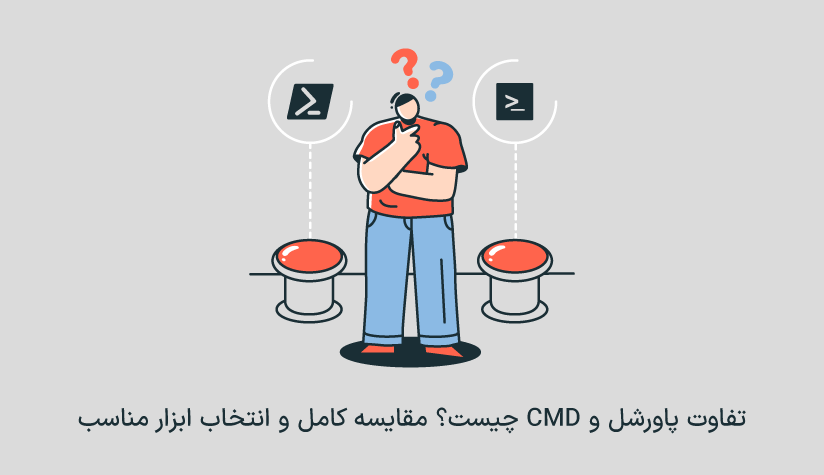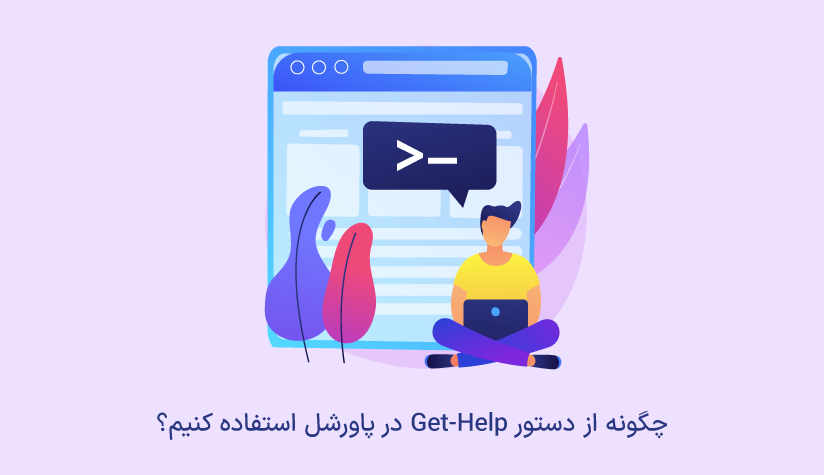1403/02/02
1403/02/02 نحوه استفاده از دستور Resolve-DnsName در پاورشل
پاورشل (PowerShell) زبان قدرتمندی است که برای مدیریت و پیکربندی سیستمهای ویندوز استفاده میشود. یکی از قابلیتهای شبکه مهم در پاورشل، قابلیت انجام پرس و جوی DNS (سامانه نام دامنه) است. دستور Resolve-DnsName یک دستور پیشفرض PowerShell است که به شما امکان میدهد پرس و جوهای DNS را مستقیماً از رابط خط فرمان انجام دهید.
دستور Resolve-DnsName یک ابزار قدرتمند است که در PowerShell موجود است و برای جستجوی رکوردهای DNS و بررسی وضعیت رزولوشن DNS استفاده میشود.
در این مقاله، به بررسی نحوه استفاده بهینه از دستور Resolve-DnsName برای وظایف مختلف مربوط به DNS، میپردازیم. اما پیش از آن باید به این نکته اشاره کنیم که این دستور چه در سیستم و چه در سرور می تواند استفاده شود؛ اگر نیاز دارید که از این دستور در سرور استفاده کنید، می توانید به صفحه خرید سرور مجازی ما سر بزنید و از بین پلن های مختلف ما، پلن مناسب خودتان را خریداری کنید.
دستور Resolve-DnsName جزو ماژول NetTCPIP در پاورشل است و راهی مناسب برای انجام جستجوهای DNS بدون وابستگی به ابزارها یا ابزارهای خارجی فراهم میکند. این دستور به شما امکان میدهد پرس و جوهای DNS را برای یک نام دامنه یا آدرس IP خاص انجام داده و اطلاعات مفیدی مانند آدرسهای IP متناظر، نامهای میزبان و سایر رکوردهای DNS را دریافت کنید.
PowerShell چیست؟
PowerShell یک چارچوب برنامه نویسی و مدیریت پیکربندی است که توسط شرکت مایکروسافت توسعه داده شده است. این برنامه بر اساس یک پوسته خط فرمان و یک زبان اسکریپتنویسی بر پایه چارچوب NET. ساخته شده است. پاورشل تجربه مدیریت یکپارچه را در سیستمعاملهای ویندوز فراهم میکند و به مدیران امکان میدهد وظایف تکراری را به صورت خودکار انجام داده، پیکربندیهای سیستم را مدیریت کرده و وظایف مدیریتی مختلف را به صورت کارآمد انجام دهند
درک دستور Resolve-DnsName
دستور Resolve-DnsName برای سادهتر کردن جست و جوهای DNS در پاورشل طراحی شده است. این دستور از قابلیت دریافت کننده سرویس DNS استفاده میکند که توسط سیستمعامل فراهم میشود و آن را اعتمادپذیر و بدون وابستگی میکند. این دستور همچنین پشتیبانی از هر دو نوع جستجوی DNS رو به جلو و رو به عقب را دارد که به شما امکان میدهد نامهای دامنه را به آدرسهای IP و بالعکس تبدیل کنید.
نحوه استفاده و پارامترهای دستور Resolve-DnsName
برای استفاده از دستور Resolve-DnsName، باید syntax و پارامترهای موجود در این دستور را متوجه شوید. سینتکس اولیه این دستور به صورت زیر است:
Resolve-DnsName [-Name] <String> [-Type <DnsRecordType>] [-Server <String>] [-DnsOnly] [-NoHostsFile] [-AddressFamily <AddressFamily>] [-AllRecords] [-CimSession <CimSession[]>] [-ComputerName <String[]>] [-ThrottleLimit <Int32>] [-TimeOut <Int32>] [-TtlOnly] [-UdpOnly] [<CommonParameters>]
اینجا یک توضیح مختصر درباره برخی پارامترهای اساسی وجود دارد:
- Name: دامنه یا آدرس IP را برای حل کردن مشخص می کند.
- Type: نوع رکوردهای DNS را برای پرس و جو مشخص می کند (مانند A، MX، CNAME).
- Server: سرور DNS را برای استفاده در پرس و جو مشخص می کند.
- DnsOnly: پرس و جو را فقط به سرورهای DNS محدود می کند، و پرونده هاست را نادیده می گیرد.
- AllRecords: تمام رکوردهای DNS مربوط به نام مشخص شده را بازیابی می کند.
استفاده از Resolve-DnsName برای حل پرس و جوهای DNS
برای حل یک پرس و جوی DNS با استفاده از دستور Resolve-DnsName، فقط کافیست نام دامنه یا آدرس IP را به عنوان آرگومان ارائه دهید. برای مثال، برای حل آدرس IP یک وبسایت، می توانید دستور زیر را اجرا کنید:
مثال: برای پیدا کردن آدرس IP یک وبسایت، این دستور را اجرا کنید:
Resolve-DnsName -Name example.comاین دستور یک جستجوی DNS به سمت جلو را انجام میدهد و آدرس (آدرسها) IP متناظر با نام دامنه مشخص شده را نمایش میدهد.
رفع یک رکورد DNS تک
به علاوه از رفع آدرس IP، میتوانید از دستور Resolve-DnsName استفاده کنید تا سایر انواع رکورد DNS را دریافت کنید. به عنوان مثال، برای درخواست رکوردهای MX (مبادلهگر پست) یک دامنه، میتوانید نوع رکورد را با استفاده از پارامتر Type- مشخص کنید.
Resolve-DnsName -Name example.com -Type MXاین دستور، ضمن ارائه اطلاعات درباره سرورهای ایمیلی که مسئول دریافت ایمیل هستند، ضمن بازگشت ثبت های MX مربوط به دامنه، انجام می شود.
حل بیش از یک ثبت DNS
به طور پیش فرض، دستور Resolve-DnsName یک ثبت DNS تطابق داده شده با پرس و جوی مشخص شده برمی گرداند. با این حال، شما می توانید با استفاده از پارامتر AllRecords- چندین ثبت را بازیابی کنید. به عنوان مثال، برای بازیابی تمام ثبت های A (آدرس IPv4) برای یک دامنه، می توانید دستور زیر را اجرا کنید:
Resolve-DnsName -Name example.com -Type A -AllRecordsاین دستور همه آدرسهای IPv4 مرتبط با دامنه مشخص شده را نمایش میدهد
فیلتر کردن و مرتبسازی نتایج پرسوجوی DNS
دستور Resolve-DnsName همچنین به شما امکان فیلتر و مرتبسازی نتایج را میدهد تا اطلاعات خاصی را استخراج کنید. شما میتوانید از قابلیتهای قدرتمند فیلترینگ PowerShell برای بهبود خروجی بر اساس معیارهای مختلفی مانند محدوده آدرسIP، نوع رکورد یا مقادیر خاص استفاده کنید. علاوه بر این، میتوانید نتایج را بر اساس ویژگیهای خاصی مانند آدرسهای IP یا نامها مرتب کنید.
بررسی وضعیت رزولوشن DNS هنگام انجام پرسوجوهای DNS
بررسی وضعیت رزولوشن برای اطمینان از موفقیت پرسوجوها بسیار مهم است. دستور Resolve-DnsName یک خاصیت وضعیت ارائه میدهد که نشان میدهد رزولوشن DNS موفق بوده یا با خطا مواجه شده است. شما میتوانید از این اطلاعات در اسکریپتهای خود استفاده کنید تا با مشکلات احتمالی به خوبی برخورد کنید.
استفاده از Resolve-DnsName با ورودی pipeline
دستور Resolve-DnsName ورودی pipeline را پشتیبانی میکند و به شما امکان میدهد چندین پرسوجوی DNS را به طور کارآمد پردازش کنید. شما میتوانید یک لیست از نامهای دامنه یا آدرسهای IP را به دستور پایپ کنید و امکان جستجوی گروهی DNS بدون نیاز به حلقههای تکرار صریح را فراهم کنید.
گزینهها و تکنیکهای پیشرفته
دستور Resolve-DnsName گزینهها و تکنیکهای پیشرفتهای را برای بهبود قابلیتهای پرسوجوی DNS شما ارائه میدهد. در ادامه، برخی از تکنیکهای مفیدی که میتوانید استفاده کنید را معرفی میکنیم
- تنظیم سرورDNS: شما میتوانید سرور DNS خاصی را برای استفاده در پرسوجو تعیین کنید و تنظیمات پیشفرض سیستم را بازنویسی کنید.
- تعیین نوع پرسوجو: این دستور انواع مختلفی از رکوردهای DNS را پشتیبانی میکند و به شما امکان میدهد بر روی انواع خاصی از رکوردها مانند A، AAAA، MX، CNAME و غیره پرسوجو انجام دهید
- کنترل مدت زمان انقضا و تلاشهای تکرار: شما میتوانید مدت زمان انتظار و تعداد تلاشهای تکرار برای پرسوجوهای DNS را سفارشی کنید تا رفتار رزولوشن را به موقعیتهای خاص خود تنظیم کنید
- پرسوجوی DNS بر روی آداپتورهای شبکه خاص: اگر سیستم شما چندین آداپتور شبکه داشته باشد، میتوانید آداپتور مورد نظر را برای پرسوجوی DNS تعیین کنید تا نتایج دقیق در محیطهای شبکه پیچیده ارائه شود.
رفع مشکلات رایج
هنگام استفاده از دستور Resolve-DnsName، ممکن است با مشکلات متداول مربوط به رزولوشن DNS روبرو شوید. درک این مشکلات و راه حلهای ممکن آنها میتواند به شما در رفع مشکلات و حل مسائل به طور کارآمد کمک کند. برخی از مشکلات رایج شامل شکست رزولوشن DNS، اشتباه در نوع رکوردهای DNS و مشکلات ارتباط شبکه هستند.
شیوههای مورد توصیه برای استفاده از Resolve-DnsName
برای استفاده بهینه از دستورResolve-DnsName، به موارد زیر توجه کنید:
- نوشتن اسکریپتهای پرسوجوی DNS: با نوشتن اسکریپتهای خود در PowerShell، میتوانید پرسوجوهای DNS را به صورت خودکار انجام دهید، نتایج را پردازش کنید و آنها را در جریانهای اتوماسیون بزرگتری بگنجانید.
- مدیریت خطاها و استثناءها: اجرای مناسب مدیریت خطا و استثناء در اسکریپتهای خود را پیادهسازی کنید تا با شکستهای احتمالی به خوبی برخورد کنید و بازخورد مناسبی به کاربران ارائه دهید.
- محدود کردن تعداد پرسوجوهای DNS: از پرسوجوهای اضافی DNS خودداری کنید تا بار غیرضروری بر روی سرورهای DNS نیازی نباشد و عملکرد شبکه بهینه را حفظ کنید.
نمونهها و موارد استفاده در دنیای واقعی
برای نشان دادن کاربردهای عملی دستور Resolve-DnsName، در ادامه چند نمونه و مورد استفاده در دنیای واقعی آورده شده است:
- بررسی رزولوشن DNS برای یک وبسایت: با پرسوجو رکوردهای A و بررسی مطابقت آنها با آدرسهای IP مورد انتظار، صحت پیکربندی رکوردهای DNS یک وبسایت را تأیید کنید.
- تأیید رکوردهای MX برای تحویل ایمیل: با بررسی پیکربندیهای سرورهای ایمیل، رکوردهای MX یک دامنه را تأیید کنید تا تحویل صحیح ایمیل اطمینان حاصل شود.
- رزولوشن رکوردهای SRV برای کشف سرویس: رکوردهای SRV برای سرویسهایی مانند Active Directory یا SIP را بازیابی کنید تا سرورهای موجود و خواص مرتبط آنها را کشف کنید.
سخن آخر
دستور Resolve-DnsName در PowerShell یک روش ساده و کارآمد برای انجام پرسوجوهای DNS مستقیماً از رابط خط فرمان فراهم میکند. با استفاده از گزینهها و تکنیکهای مختلف آن، میتوانید جست وجوهای DNS را Resolve کنید، اطلاعات ارزشمندی را بازیابی کنید، مشکلات را رفع کنید و وظایف مرتبط با DNS را به صورت اتوماسیونی انجام دهید. استفاده از دستور Resolve-DnsName در اسکریپتهای PowerShell شما را در مدیریت شبکه تسهیل میکند و قابلیتهای مدیریت DNS شما را ارتقا میدهد.
تمام نکاتی که باید در مورد Resolve-DnsName می دانستید، در اختیار شما قرار دادیم. در صورتی که سوالی در این زمینه داشتید، می توانید با ما در قسمت مطرح کنید تا در سریع ترین زمان پاسخ دهیم.
سوالات متداول:
چگونه میتوانم با استفاده از Resolve-DnsName بررسی کنم که آیا یک رکورد DNS خاص وجود دارد یا نه؟
شما میتوانید از دستور Resolve-DnsName با استفاده از پارامتر مناسب نوع رکورد مانند A، CNAME یا MX استفاده کنید و نتایج پرس و جو را بررسی کنید. اگر پرس و جو یک رکورد را برگرداند، به این معنی است که رکورد DNS وجود دارد.
آیا میتوانم از Resolve-DnsName برای انجام جستجوی معکوس DNS استفاده کنم؟
بله، Resolve-DnsName جستجوی معکوس DNS را پشتیبانی میکند. شما میتوانید به جای نام دامنه، یک آدرس IP را به عنوان ورودی ارائه کنید و دستور سعی میکند نام میزبان متناظر را تعیین کند.
آیا Resolve-DnsName برای اسکریپتنویسی و اتوماسیون مناسب است؟
قطعاً. Resolve-DnsName ابزار قدرتمندی برای وظایف اسکریپتنویسی و اتوماسیون است. شما میتوانید از آن در اسکریپتهای PowerShell خود استفاده کنید تا جستجوهای DNS انبوه را انجام داده، نتایج پرس و جو را پردازش کرده و وظایف مختلف مربوط به شبکه را اتوماسیون کنید.
چگونه می توانم با استفاده از Resolve-DnsName نقص های رزولوشن DNS را عیب یابی کنم؟
هنگام مواجهه با خطاهای رزولوشن DNS، می توانید ویژگی Status خروجی دستور Resolve-DnsName را بررسی کنید. اگر وضعیت نشان دهنده خرابی است، می توانید با بررسی اتصال شبکه، تنظیمات سرور DNS یا تنظیمات فایروال، بیشتر بررسی کنید.